Photoscape es un software que funciona como un lugar para editar y también para mejorar la calidad de la visualización de fotos. Este software es bastante ligero y cuando se ejecuta no ocupa mucha memoria o procesador.
O si desea cambiar el fondo de la foto, pero no tiene Photoshop o CorelDRAW, también puede probar el software PhotoScape.
Editar fotos o cambiar fondos de fotos en PhotoScape es muy simple, pero si es la primera vez que usa el software PhotoScape, este artículo le explicará cómo cambiar el fondo en PhotoScape.
Cómo cambiar el fondo de una foto con Photoscape
Entonces, ¿cómo cambiar el fondo de la foto con PhotoScape? Estos son los pasos para cambiar el fondo en PhotoScape. Aquí se explica cómo cambiar el fondo en PhotoScape:
1. Primero descarga la aplicación PhotoScape aquí. Instalar y abrir la aplicación paisaje fotográfico en tu laptop o computadora.
2. Luego haga clic en el menú Combinar, ver el ejemplo en la imagen.
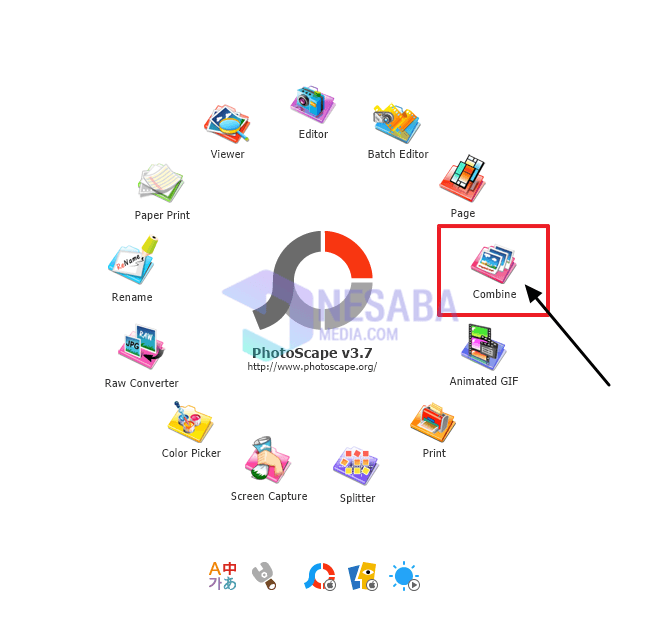
3. Luego haga clic Agregar y seleccione Agregar una foto, ver el ejemplo en la imagen.
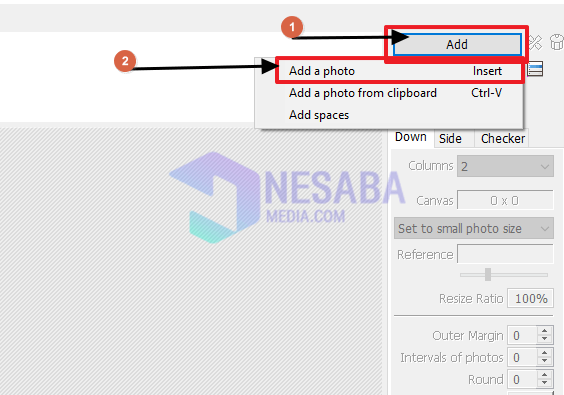
4. Luego seleccione la foto que desea cambiar el fondo. Después de seleccionar la foto que desea cambiar, haga clic en Abierto. Ver el ejemplo en la imagen.
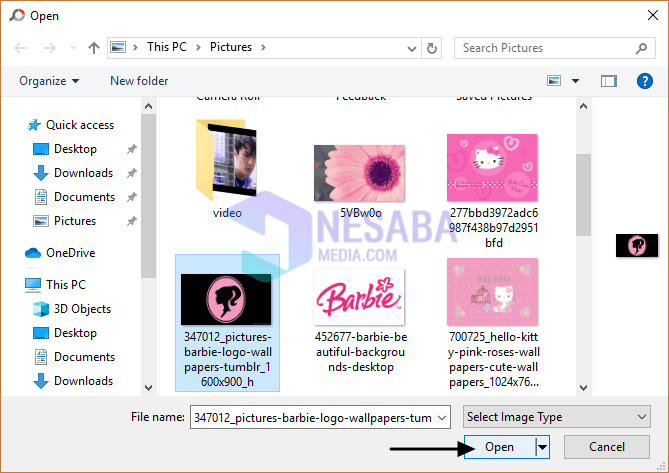
5. Luego haga clic Editar, ver el ejemplo en la imagen.
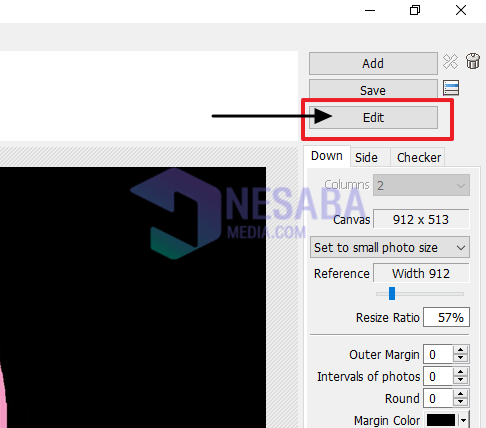
6. Luego haga clic en el menú Instrumentos, ver el ejemplo en la imagen.
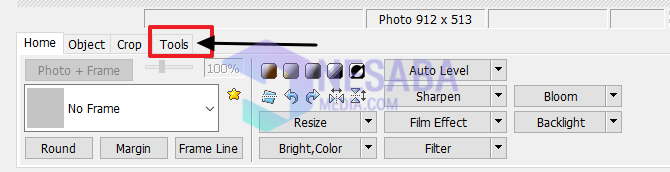
7. Luego haga clic Cepillo de pintura, ver el ejemplo en la imagen.
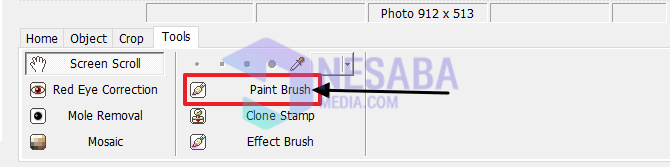
8. Luego seleccione el color de fondo que desea cambiar, como el ejemplo en la imagen.
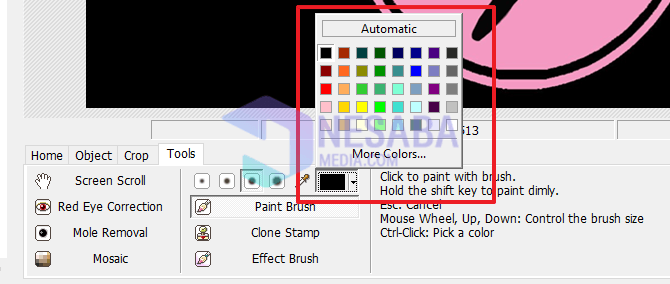
9. Luego pase el mouse sobre la foto que desea cambiar el fondo, luego haga clic mientras mantiene presionado el mouse y arrastre el mouse sobre la imagen que desea cambiar el fondo. Como el ejemplo de la imagen. Hazlo hasta que esté hecho.
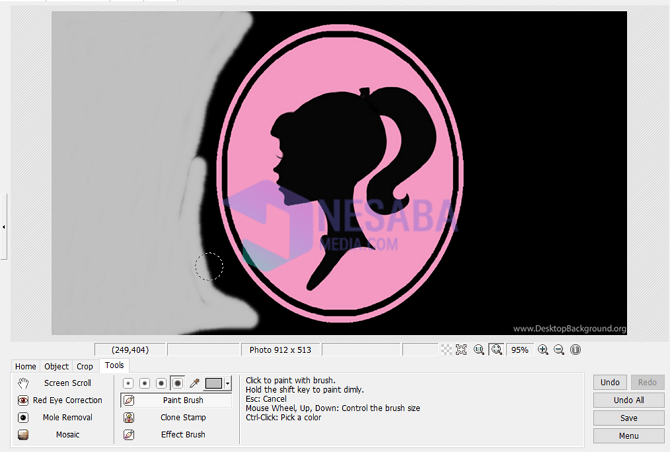
10. Luego guarde la foto que cambió el fondo haciendo clic Ahorrar. Ver el ejemplo en la imagen.
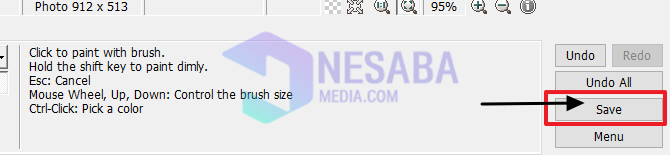
Photoscape es uno de los software que podemos utilizar para editar fotos o imágenes con varias características que se proporcionan de forma sencilla y sencilla. Por lo tanto, no solo se usa para cambiar el fondo de la foto, sino que también se puede usar para:
Espectadores : Muestra un archivo de imagen o foto que está en la computadora.
Editor : esta función se usa para editar fotos, como recortar, agregar marcos, cambiar el tamaño, agregar objetos, efectos de color, iluminación, etc.
Editor de lotes : La acumulación de cambios en la foto o imagen editada.
Página : combine varias imágenes o fotos en cuadros o cuadrículas que se han convertido en una página
Combinar : combine varias imágenes o fotos en una sola.
anigif : crea gifs animados combinando varias imágenes o fotos.
Impresión : imprima una imagen o foto.
Divisores : Cortar o compartir una imagen o foto
La captura de pantalla : Capture imágenes o capturas de pantalla en la pantalla de la computadora desde varios ángulos (pantalla completa, región y ventana).
Selector de color : Elige un color.
Convertidor sin formato : convertir una imagen o foto de RAW a color
Renombrador de JPEG : cambia el nombre de los archivos de fotos.
Página de inicio : Enlace a la página de inicio de Photoscape.
¿Qué tan fácil es? Esos son los pasos para cambiar el fondo de las fotos en PhotoScape. El método es bastante simple y los amigos pueden entenderlo fácilmente.
Ese es un artículo sobre cómo cambiar el fondo de una foto con PhotoScape. Con suerte, este artículo puede ser útil y puede ayudar a los amigos a cambiar los fondos de las fotos en PhotoScape.

